win10系统删除文件怎么找回
win10系统删除文件怎么找回推荐给大家,可能不少网友在使用这款软件的时候,就产生了这样的困扰,一直不知道的话在使用这款软件的时候就很难受了,针对这个问题,本篇文章就为大家带来了一些正确使用这款软件的方法内容。
推荐大家选择:嗨格式数据恢复大师(点击即可下载)免费下载扫描数据,支持文件、照片、视频、邮件、音频等1000+种。格式文件的恢复,更有电脑/笔记本、回收站、U盘、硬盘、移动硬盘、内存卡等各类存储设备数据丢失恢复。
我们需要明确一点,当我们在Windows 10中删除文件后,并不是立刻就永久删除了,而是将文件移至回收站中。
首先到回收站中去查找被删除的文件,如果文件还在回收站中,我们只需要将文件选中并点击“还原”按钮,就可以将文件恢复到原来的位置。
如果被删除的文件不在回收站中,还有其他方法可以尝试。
使用Windows 10自带的文件历史记录功能,这个功能可以让我们查看最近修改的文件并恢复到之前的版本。
在文件资源管理器中右键点击需要找回的文件夹,选择“属性”-“以前的版本”来查看文件的历史版本,并选择恢复需要的版本。
使用Windows 10的系统还原功能来找回删除的文件。系统还原可以将计算机恢复到之前的某个时间点,这个功能通常会保存一些重要文件和设置的备份。我们可以在控制面板中找到“系统和安全”-“文件历史记录”-“恢复个人文件”来使用系统还原功能。
使用第三方的文件恢复软件来找回删除的文件。有很多的文件恢复软件可以帮助我们找回误删的文件,例如Recuva、EaseUS Data Recovery Wizard等。
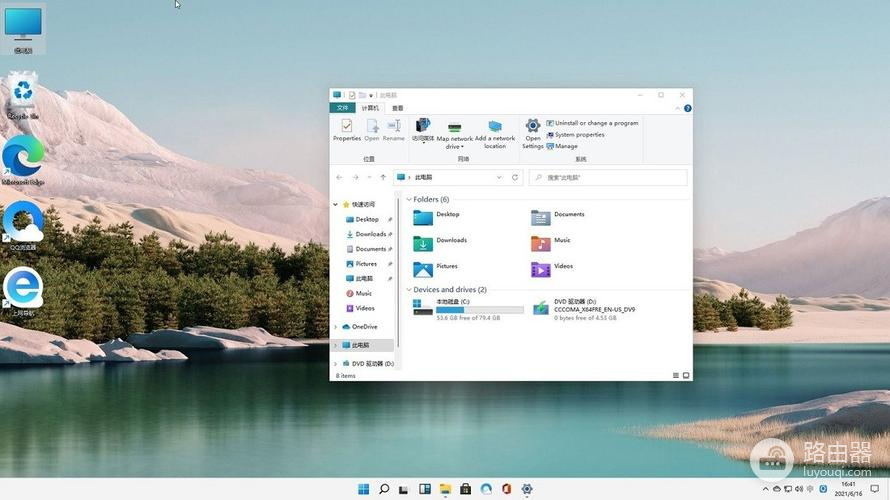
以上就是路由器小编为各位用户们整理的win10系统删除文件怎么找回详细教程啦,如果还有疑问可在下面评论区留言,路由器小编也会第一时间及时帮助大家解决问题。














